Slik bruker du Trackr for å finne tastene dine, lommeboken, telefonen eller noe annet

Jeg anslår at den gjennomsnittlige personen mister sine nøkler over sytten ganger hver time. Trackr er en Bluetooth-tracker som du kan bruke til å finne nøklene i sofaen eller finne lommeboken din hvis du la den bak i baren. Her følger du hvordan du setter opp.
Hva er Trackr?
Trackr er en Bluetooth-aktivert enhetssporing som passer på nøkkelringen eller kan slippe i lommeboken din som passer sammen med smarttelefonen din. Trackr kommer i noen forskjellige formfaktorer. Trackr Bravo ($ 30) er omtrent en kvarts størrelse med en løkke som passer på nøkkelringen og en enkelt knapp på forsiden du kan trykke for å ringe telefonen. Trackr Pixel ($ 25) er litt mindre, kommer i ni farger, og festes til nøklene, vesken eller ryggsekken med en streng. Trackr Wallet ($ 30) handler om størrelsen på et kredittkort, men litt tykkere, designet for å passe i lommeboken din. Trackr Wallet 2.0 ($ 30) er akkurat størrelsen og formen på et kredittkort, men er kun tilgjengelig for forhåndsbestilling på tidspunktet for skriving. Hvis du kjøper Trackr-enheter i bulk, kan du få dem til en anstendig rabatt. Amazon selger fire Trackr Bravo-enheter for $ 80 eller $ 20 hver.
Når Trackr er koblet til telefonen, kan du åpne Trackr-appen for å ringe den hvis du er i nærheten. Du kan også se hvor tastene, lommeboken eller annen manglende enhet sist ble sett på et kart. Hvis du trykker på høyttalerikonet i appen, vil Trackr lage en høy ringetone som hjelper deg med å finne den, selv om den sitter fast under sofaen eller i venstre bukser. Hvis du vet hvor tastene dine er, men du har mistet telefonen, kan du også klikke på knappen på Trackr. Dette vil ringe telefonen din og vise deg at den var i hånden din hele tiden, og la deg stille spørsmål til alle dine livsvalg frem til dette punktet.
Hvis du har mistet tastene dine og ikke er i Bluetooth-rekkevidde, Appen på telefonen din viser deg den siste kjente GPS-plasseringen til enheten din. Trackr bruker også en tjeneste som heter Crowd Locate Network for å finne ting selv om du ikke er i nærheten. Alle som har Trackr-appen installert, kan finne enhetene dine hvis de nærmer seg den, slik at kartet ditt vil bli oppdatert. Så hvis du for eksempel forlot lommeboken din i baren, men noen plukker den opp og tar den et sted, vil lommebokens plassering bli oppdatert når det kommer nær en annen Trackr-bruker. Dette er ikke en garanti, men det er en praktisk fall tilbake hvis du mister oversikten din, spesielt hvis du bor i en storby hvor det er en høyere sjanse for at noen andre kan bruke samme app du gjør.
Bortsett fra å finne Nøklene dine, Trackr tilbyr også en praktisk ferdighet for Amazon Echo som lar deg finne telefonen din med en talekommando. Du trenger ikke en Trackr-enhet for å kunne bruke dette, og ferdighetene er gratis. Du kan lese vår guide her om hvordan du konfigurerer det.
Slik setter du opp Trackr
For å konfigurere Trackr, må du installere Trackr-appen for Android eller iOS. Når du åpner appen først, klikker du på "Legg til en ny enhet."
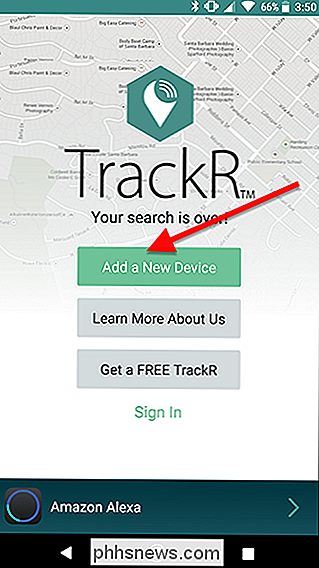
Pek på enheten din i listen over Trackr-enheter på neste skjermbilde.
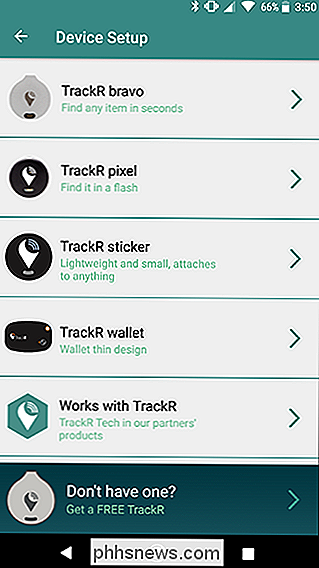
Gi Trackr et navn som beskriver objektet ditt sporer, som "nøkler "Eller" lommebok ".
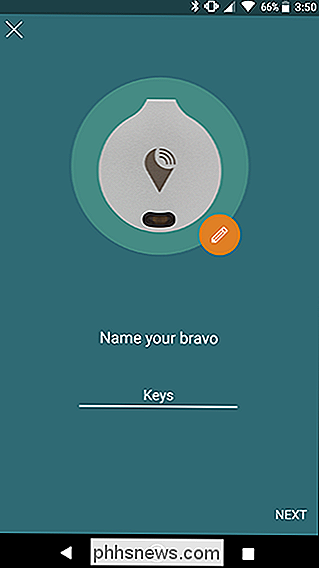
Deretter vil appen fortelle deg at du trykker på knappen på forsiden av Trackr. Klikk på den for å starte sammenkoblingsprosessen.
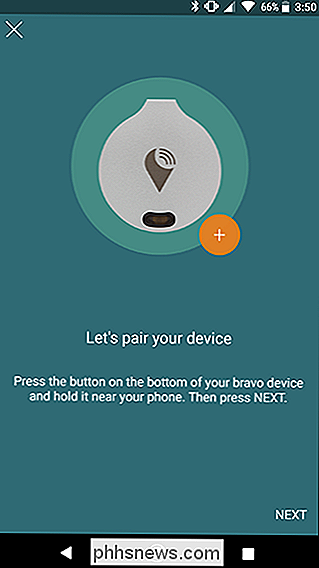
Plasser Trackr ved siden av telefonen. Lyset skal blinke blått. Trykk på Neste på telefonen for å koble Trackr.
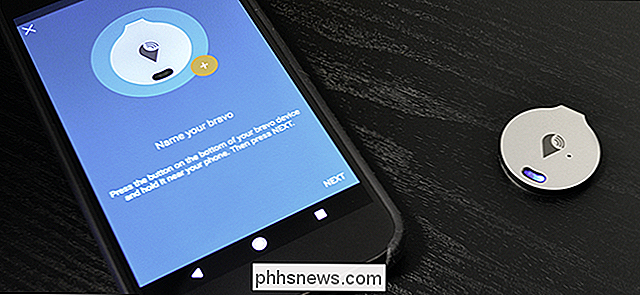
Trackr-appen tar et øyeblikk å koble til enheten. Når det er gjort, trykker du på Neste.
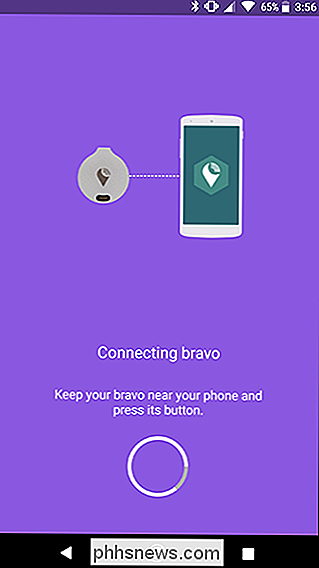
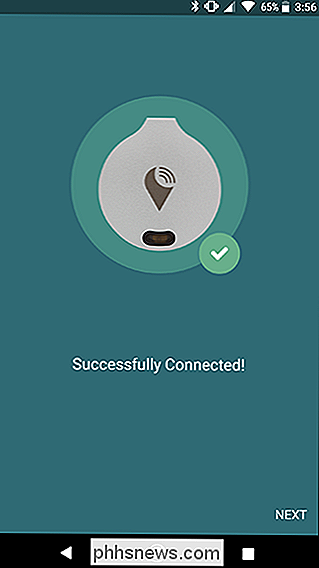
Etter at enheten er tilkoblet, vil Trackr gjennomføre et par tester for å sikre at enheten din fungerer. Først vil det teste området. For å gjøre dette, hold Trackr et par meter unna telefonen og trykk på Testområde. Etter et øyeblikk vil appen fortelle deg hvor langt unna du kan få før Trackr vil koble fra. Dette vil bli påvirket av vegger og elektronikk, slik at du kanskje ikke kan gå over huset og holde kontakten, men det skal fungere når du er relativt nær.
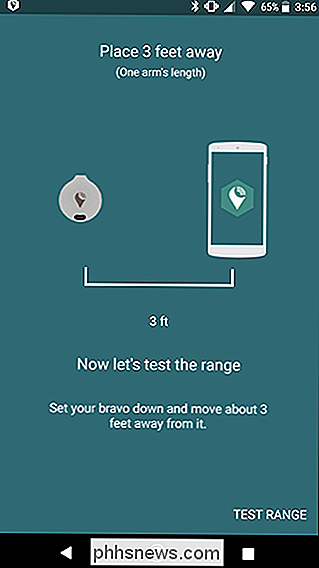
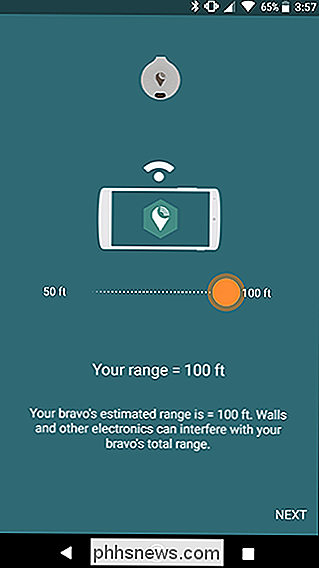
Deretter vil appen teste hvor høyt Trackr er. Sett Trackr noen få meter fra telefonen og trykk på Ring-enhet. Din Trackr vil sende en ringelyd. Dette er hvor høyt enheten din vil ringe når du prøver å finne den fra telefonen din. Hvis det fungerer riktig, vil appen gi deg en avlesning av dekibelnivået.
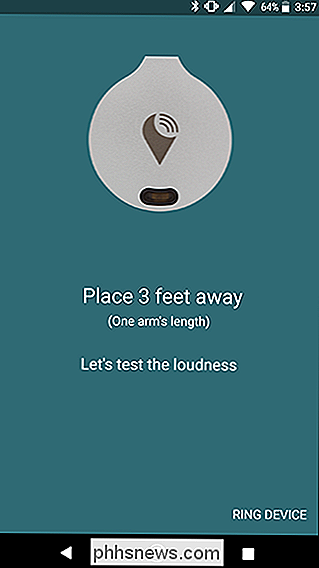
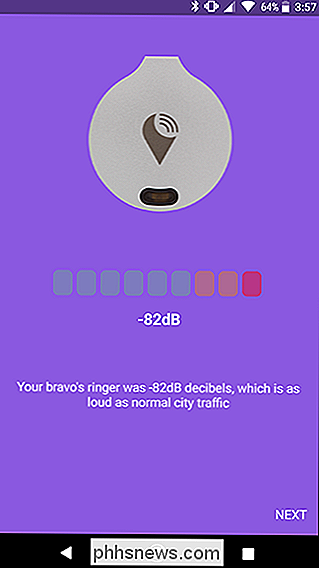
Etter begge testene ser du en "Kompatibilitetsrapport". Selvfølgelig vil du anta at Trackr-enheten ville fungere godt og være kompatibel og alt det, men det er praktisk å ha et par tester for å vise deg hvordan det fungerer, og sørg for at din fungerer riktig. Trykk på Ferdig for å fortsette.
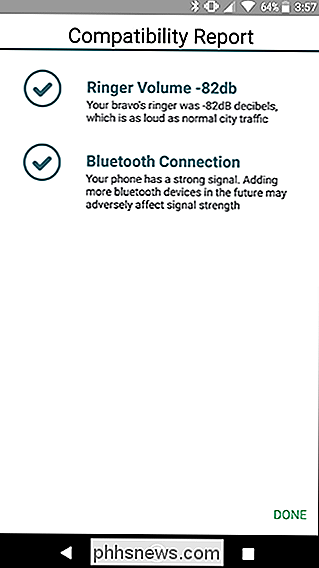
Endelig vil Trackr be deg om å logge på (eller opprette) Trackr-kontoen din. Dette vil knytte Trackr til kontoen din, slik at du kan finne den fra andre enheter. I tillegg vil dette koble deg til Trackr Crowd Locate-tjenesten, som lar andre brukere finne enhetene dine hvis du ikke er i rekkevidde. Og likeledes lar telefonen din se noen spor som noen andre har mistet.
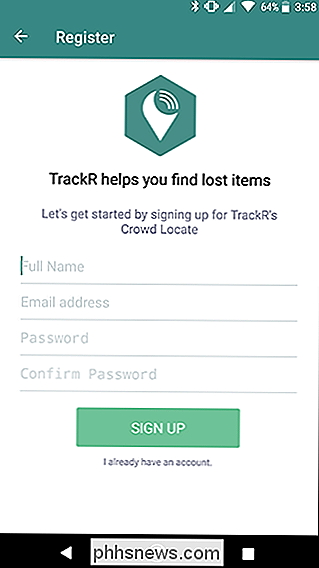
Du kan gjenta denne prosessen for så mange Trackr-enheter som du trenger. Når Trackr er koblet til, ser du en stiplet grønn halvcirkel nederst, som angir hvor nær du er til enheten din (hvis du ikke er innenfor Bluetooth-området, vil det si "Søker ..."), og en runde høyttalerikon. Trykk på høyttalerikonet for å ringe tastene dine. Øverst på skjermen ser du et kart som viser deg den siste kjente plasseringen av Trackr.
Du kan også trykke på menyknappen øverst til høyre for å se en liste over andre enheter du har koblet til til Trackr.
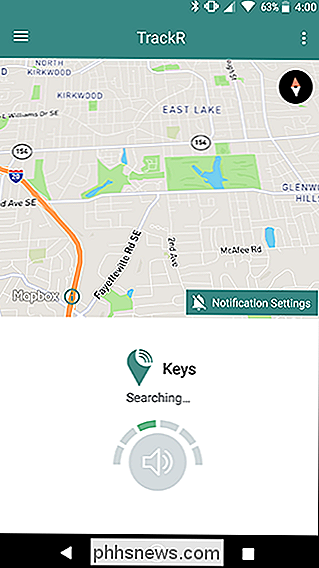
Trackr-enheter kan dessverre bare finne dine ting så lenge de er innenfor Bluetooth-rekkevidde av telefonen din (eller en annen Trackr-bruker), men det er fortsatt mer enn nok til å ta vare på de øyeblikkene når du er fraværende- glem å glemme hvor du forlot lommeboken din.

Slik deaktiverer du varsler på iPhone eller iPad
IPhone- og iPad-apper må få din tillatelse til å sende varsler, men det er fortsatt lett å ende opp med en støyende telefon som ikke vil stoppe summende. Slik endrer du kun varslingene du bryr deg om. Slik deaktiverer du en apps varsler Hvis du vil deaktivere appens varsler, åpner du appen Innstillinger og klikker kategorien "Meldinger".

Slik tester du nettverks- eller harddiskhastigheter med en dummyfil i MacOS
Overføringshastigheter kan variere sterkt fra enhet til enhet. Det samme gjelder for nettverksoverføringer og opplastinger. En av de beste måtene å teste disse hastighetene på Mac, er å lage dummyfiler med Terminal. La oss si at du har installert en rask, ny solid state-stasjon i datamaskinen, og vil se hvor fort de egentlig er.



